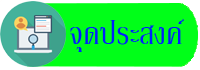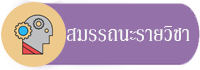|
6.1 การจัดข้อมูลให้อยู่ในรูปแบบตาราง |
การสร้างตารางข้อมูล |
การสร้างตารางข้อมูลเป็นการสร้างรูปแบบตารางข้อมูลเพื่อใช้จัดเก็บข้อมูลตามแบบ ที่กำหนดและนำเสนอข้อมูลในรูปแบบตาราง การเก็บข้อมูลในรูปแบบตารางจะทำให้การจัดเก็บข้อมูลทำได้ง่ายขึ้น ปฏิบัติได้ดังนี้ |
1. คลิกแท็บแทรก หรือ กดปุ่ม Ctrl+T
2. เลือกปุ่มตาราง |
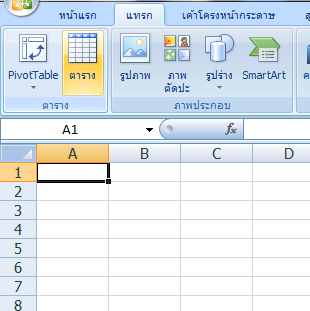 |
3. คลิกเมาส์เลือกพื้นที่สร้างตารางตามที่ต้องการ
4. ตกลง
5. ผลลัพธ์ |
การจัดรูปแบบตารางด้วยสไตล์ |
การจัดรูปแบบตารางด้วยสไตล์เป็นการปรับตารางให้สวยงามเหมาะสมกับข้อมูล เพิ่มความชัดเจนและทำให้ข้อมูลมีความน่าสนใจมากขึ้น ปฏิบัติได้ดังนี้
1. เลือกตารางข้อมูล
2. คลิกแท็บแบบ
3. คลิกเลือกตัวเลือกสไตล์ตารางตามที่ต้องการ
4. เลือกสไตล์ตารางตามที่ต้องการ
|
การปรับขนาดของตาราง |
1. เลือกตารางข้อมูล
2. เลือกแท็บออกแบบ
3. เลือกปุ่มปรับขนาดตาราง
4. ใช้เมาส์คลิกคลุมดำตารางตามที่ต้องการ
5. ตกลง |
การเพิ่มและการลบแถวและคอลัมน์ของตาราง
|
การเพิ่มและการลบแถวและคอลัมน์ของตาราง
1. การเพิ่มแถวและคอลัมน์
1. เลือกตารางข้อมูลตรงตำแหน่งที่ต้องการเพิ่ม
2. เลือกแท็บหน้าแรก
3. เลือกปุ่มแทรก
4. เลือกแทรกตามเงื่อนไขที่ต้องการ
2. การลบแถวและคอลัมน์
1. เลือกตารางข้อมูลตรงตำแหน่งที่ต้องการลบ
2. เลือกแท็บหน้าแรก
3. เลือกปุ่มลบ
4. เลือกลบตามเงื่อนไขที่ต้องการ |
การลบข้อมูลที่ซ้ำกันในตาราง |
การลบข้อมูลที่ซ้ำกันในตารางเป็นการลบข้อมูลโดยโปรแกรมจะตรวจสอบคอลัมน์ว่า มีค่าซ้ำกันหรือไม่ถ้าซ้ำกันจะลบเหลือเพียง 1 แถวเท่านั้น ปฏิบัติได้ดังนี้
1. เลือกตารางข้อมูล
2. เลือกแท็บออกแบบ
3. เลือกเอารายการที่ซ้ำกันออก
4. เลือกคอลัมน์ที่ต้องการตรวจสอบ
5. ตกลง
6. ตกลง
|
การเปลี่ยนตารางข้อมูลให้เป็นข้อมูลธรรมดา |
การเปลี่ยนตารางข้อมูลให้เป็นข้อมูลธรรมดาสามารถเปลี่ยนได้ดังนี้
1. เลือกแท็บออกแบบ
2. เลือกแปลงเป็นช่วง
3. เลือกใช่ |
การใส่เส้นขอบให้กับตาราง |
วิธีที่ 1 ใช้แท็บริบบอน (Tab Ribbon)
1. ใช้เมาส์คลุมดำเซลล์ที่ต้องการใส่เส้นขอบตาราง
2. คลิกปุ่มสามเหลี่ยมเลือกเส้นขอบ
3. เลือกเส้นขอบได้ตามความต้องการ
วิธีที่ 2 ใช้แถบเครื่องมือขนาดเล็ก (Mini Toolbar)
1. ใช้เมาส์คลุมดำเซลล์ที่ต้องการใส่เส้นของตาราง
2. คลิกขวาของเมาส์ เลือกจัดรูปแบบเซลล์
3. เลือกแท็บเส้นขอบ
4. เลือกรายละเอียด
4.1 เลือกลักษณะของเส้น
4.2 สีของเส้น
4.3 ลักษณะการขีดเส้นตาราง
5. ตกลง
|
6.2 การเพิ่มและลบข้อมูลด้วยฟอร์ม (ฟอร์ม)
การใช้แบบฟอร์มข้อมูล (Data Form)
|
การใช้แบบฟอร์มข้อมูลเหมาะสําหรับข้อมูลที่มีจํานวนมาก ๆ เนื่องจากสามารถ ปรับเปลี่ยนแก้ไขข้อมูล เพิ่มข้อมูล ลบข้อมูล หรือค้นหาข้อมูลได้ง่าย โดยการใช้รูปแบบของ Form
(ฟอร์ม)
การใช้แบบฟอร์มข้อมูลในโปรแกรม Microsoft Office Excel 2007 ให้ผู้ใช้เรียกใช้ แบบฟอร์มข้อมูล Form จาก Quick Acces Toolbar (แถบเครื่องมือต่วน) ขึ้นมาก่อน ซึ่งสามารถ ปฏิบัติได้ดังนี้
1. คลิกที่ปุ่ม (Customize Quick Access Toolbar) เลือก More Commands… (คําสั่งเพิ่มเติม)
2. ที่ Choose command from: เลือก All Commands (คําสั่งทั้งหมด) จากนั้นเลือกที่ Form (ฟอร์ม)
3. ผลที่ได้จากการเลือกแถบเครื่องมือ Foru |
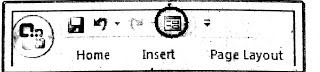 |
การเพิ่มและลบข้อมูลโดยใช้ฟอร์ม
|
การเพิ่มและลบข้อมูลโดยใช้ฟอร์ม มีขั้นตอนดังนี้
1. คลิกเมาส์เลือกเซลล์ใตเซลล์หนึ่งในตารางข้อมูล
2. คลิกที่ปุ่ม Form (ฟอร์ม) ที่แถบเครื่องมือด่วน
3. จะปรากฏ Dialog box จากนั้นให้คลิกปุ่ม (สร้าง) เพื่อทําการเพิ่มข้อมลใหม่
4. จะเกิดแบบฟอร์มเปล่าเพื่อให้ทําการกรอกข้อมูลที่ต้องการเพิ่ม (แต่ถ้าฟิลด์ไหนมีการใช้ ฟังก์ชันในการคํานวณ จะไม่กรอกข้อมูล แต่จะคํานวณให้อัตโนมัติในตารางข้อมูล)
5.เมื่อกำหนดเรียบร้อยแล้วคลิกที่ปุ่ม (ปิด) ก็จะได้ข้อมูลที่เพิ่มใหม่อยู่
ท้ายสุด
|